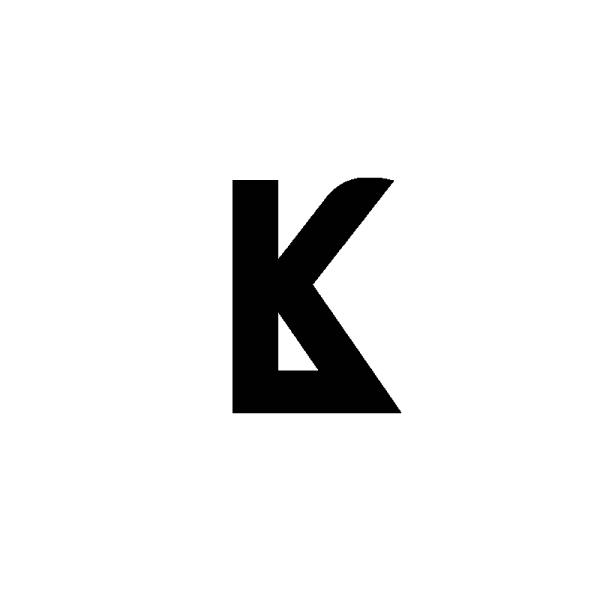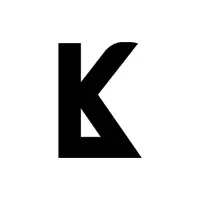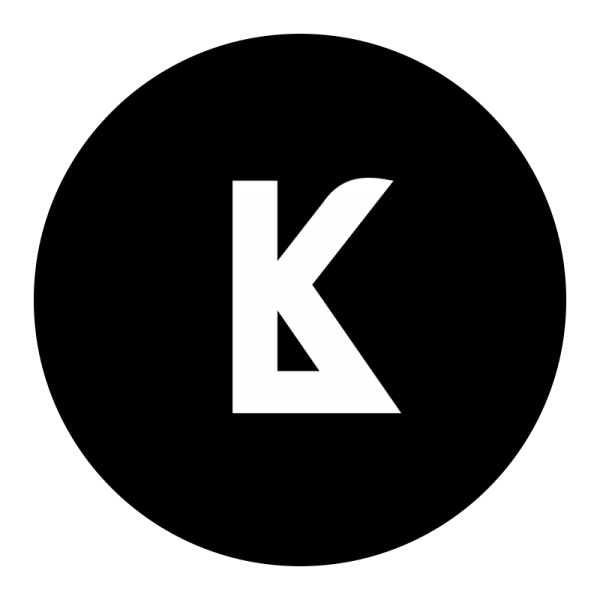E-SHOP
Presety Vám Pomohou Najít Svůj Styl
V balících Presety 2020, 2021 a balíku Pure najdete přes 40 unikátních presetů, které jsou každý svým způsobem unikátní a zároveň k sobě ladí. K používání presetů potřebujete program Adobe Lightroom (presety jsou ve formátu .xmp a tak je lze používat i v programu Adobe Photoshop)
Pořízením presetů si koupíte hezčí barvy a zároveň mi vyjádříte podporu jako tvůrci.
Presety si pořídíte jednorázově, nainstalujete do programu a můžete neomezeně používat. Presety fungují v programech Adobe Lightroom CC, Adobe Lightroom mobile a Adobe Photoshop CC. Dokonce si Lightroom v mobilu nemusíte ani platit, abyste tyto presety mohli používat. Presety do mobilu se neinstalují přes .xmp soubory, ale přes .dng soubory. Instalace bude popsána krok po kroku v .pdf v balíku, který si stáhnete do počítače nebo macbooku po zaplacení objednávky.
Presety jsou předpřipravené kroky na úpravu fotografií. K používání presetů potřebujete Lightroom mobile, Lightroom Classic, Lightroom CC nebo Photoshop CC.
Ano. Balík obsahuje jak formát .XMP pro Adobe Lightroom a Photoshop, tak i .DNG soubory, kterými lze nainstalovat presety do free mobilní verze. Pokud máte z nějakého důvodu starší verzi lightroomu a nefunguje vám formát .XMP, nainstalujte presety podle přiloženého návodu, jakobyste instalovali na mobil.
Presety vám přijdou na email. Měly by přijít ihned po zaplacení, respektive po připsání částky, na platební bránu, kterou využívám. Na emailu najdete odkaz na balíček ve formátu .zip. Ten rozbalte a postupujte pak dále podle návodu ve složce.
Balík stahujte raději na stolních pc nebo macOS zařízeních. Na mobilech to jde taky, ale nemůžu vám dát návod, jak otevřít stažený soubor, protože to má každý telefon jinak.
Na Windows klikněte na složku pravým tlačítkem myši, najeďte na „Extrahovat vše…“ a pak jen klikněte na „Extrahovat“. Složku budete mít v místě, kde jste si stáhli .zip.
Na macOS stačí na .zip kliknout dvakrát levým tlačítkem myši.
Pokud máte macbook, můžete namísto kliknutí na tlačítko „Show developed presets“ vidět tuto složku.

Do ní složku s presety vložit.
Pokud vám nejde vkládat presety podle přiloženého návodu ani na Windows/macOS, tak stačí kliknout u presetů na tlačítko „+“ a dát „Import Presets…“.
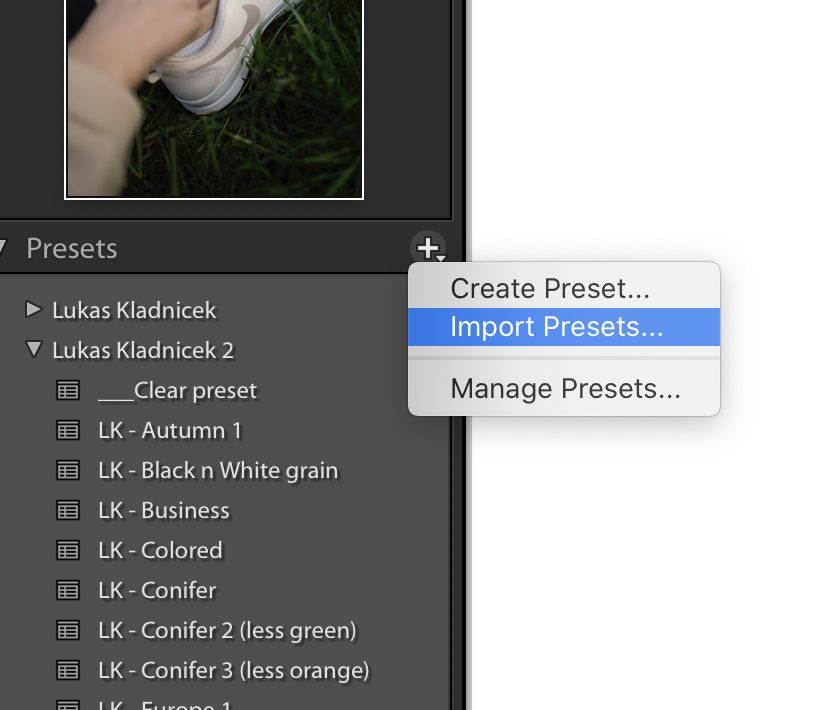
V programu Photoshop najeďte nahoře na FILTR a FILTR CAMERA RAW (Pokud máte zašedlý Camera Raw filtr, převeďte vrstvu na Smart / Inteligentní objekt)
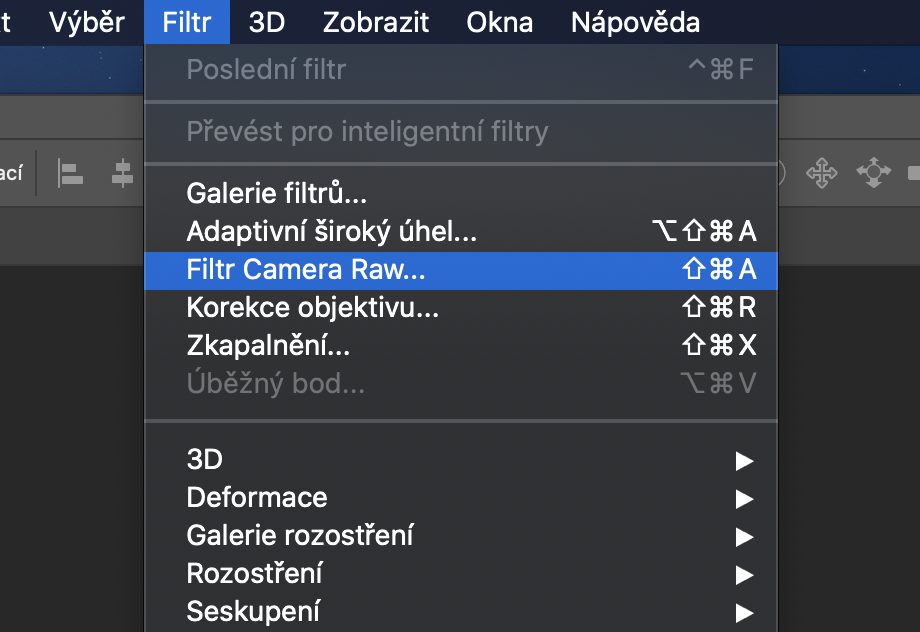
V pravo poslední ikonka.
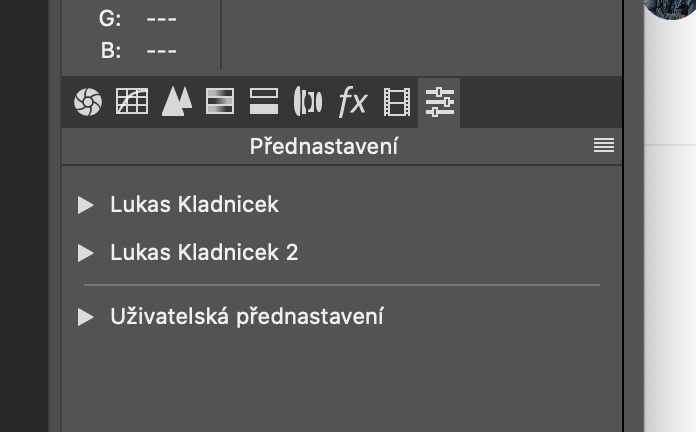
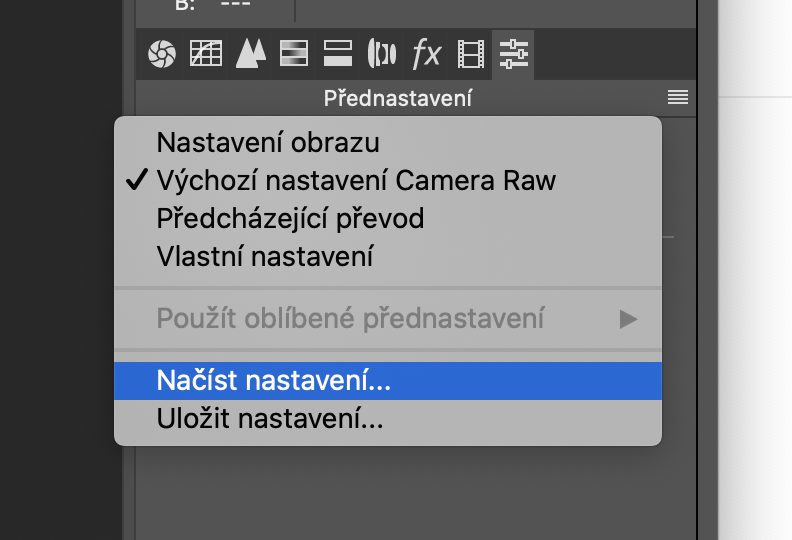
Nebojte se mi napsat na email kladnicek.lukas@gmail.com a do PŘEDMĚTU napište „DOTAZ PRESETY“. Díky a budu se těšit na váši zprávu.